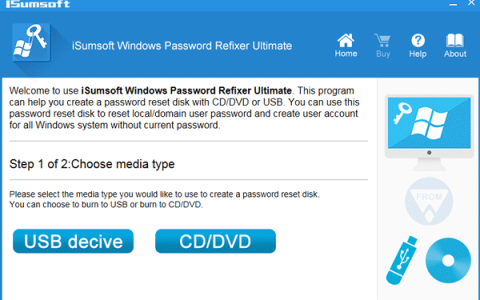您是否对华硕笔记本电脑在 Windows 10/11 中运行缓慢感到不安?你不是一个人。许多用户抱怨他们的华硕笔记本电脑运行速度比以前慢得多,并且想知道如何加快笔记本电脑的速度。本文将向您展示一些常见原因和 8 个有用的技巧,使华硕笔记本电脑速度更快。
- 第 1 部分:为什么华硕笔记本电脑在 Windows 10/11 中运行缓慢
- 第 2 部分:如何在 Windows 10/11 中加速华硕笔记本电脑
为什么华硕笔记本电脑在 Windows 10/11 中运行缓慢
- 多个后台程序:后台运行的应用程序和进程过多会降低系统速度。
- 内存不足:当虚拟内存或RAM不够时,您的华硕笔记本电脑系统运行速度会变慢。
- 磁盘空间小:有太多垃圾文件占用了您的驱动器空间,特别是C盘空间。
- 系统问题:您在笔记本电脑上安装了一些与病毒和恶意软件捆绑在一起的软件,这些软件会攻击您的系统并阻止您的华硕笔记本电脑快速运行。
- 硬件问题:笔记本电脑系统组件上的灰尘(尤其是 CPU/RAM/Windows 风扇)、损坏的 Windows 风扇或旧硬盘可能会使您的笔记本电脑延迟。
在 Windows 10/11 中加速华硕笔记本电脑的 8 种方法
- 方式一:优化启动
- 方式二:结束后台程序
- 方式三:扩展虚拟内存
- 方式四:释放系统空间
- 方法 5:删除病毒或恶意软件
- 方法六:清理灰尘
- 方法七:增加RAM容量
- 方式8:将HDD升级为SSD
方式一:优化启动
如果系统启动时允许自动启动的应用程序过多,可能会导致华硕笔记本电脑运行缓慢。因此,建议禁用不必要的启动应用程序。您可以在此处按照步骤来优化笔记本电脑的启动。
步骤1: 右键单击“开始”菜单,选择 “任务管理器”。
步骤2:在任务管理器中,选择“启动” 选项卡, 右键单击 启动影响较高的程序。然后禁用它。
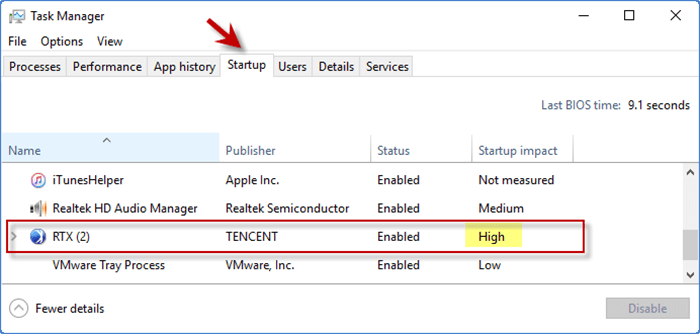
方式二:结束后台程序
如果您的华硕笔记本电脑上同时运行大量应用程序,则可能会占用过多内存并降低 Windows 速度。为了加快笔记本电脑的速度,您可以终止一些在后台运行的不必要的应用程序。建议不要结束Windows进程,否则可能会导致系统不稳定。
步骤 1:按 Ctrl + Alt + Delete 并选择任务管理器。
步骤2:右键单击 不需要的后台应用程序,然后单击“结束任务”。
然后检查它是否可以修复您的华硕笔记本电脑运行缓慢。如果没有,请转到下一个方法。
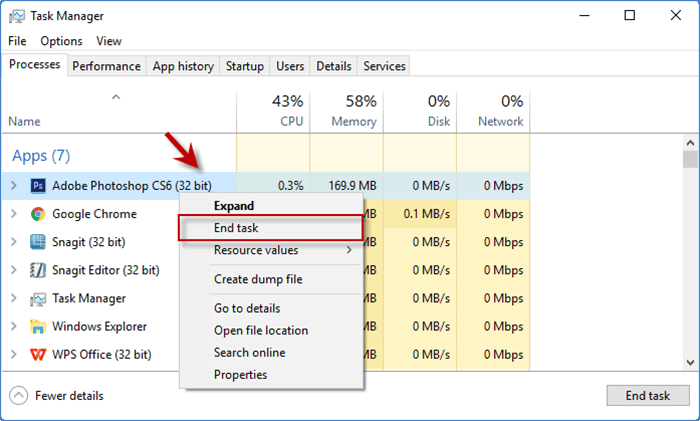
方式三:扩展虚拟内存
当物理内存 (RAM) 不足时,可以暂时使用虚拟内存。当您的华硕笔记本电脑虚拟内存不足时,很难运行多个内存密集型程序,并且运行速度会受到限制。要修复华硕笔记本电脑在 Windows 10 中运行缓慢的问题,请尝试通过以下步骤扩展虚拟内存。
步骤1:按Win + I 打开“设置”。然后点击系统 > 关于 > 系统信息 > 高级系统设置,进入系统属性窗口。
步骤2:在 “系统属性” 窗口中,选择“高级”选项卡,然后单击“设置”。
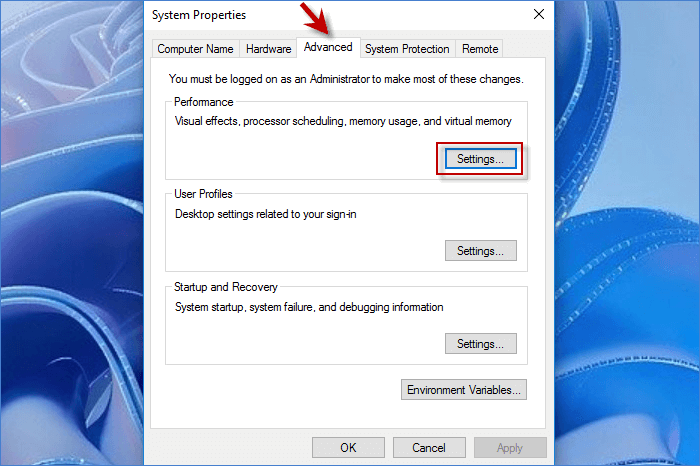
步骤 3:在虚拟内存部分下,单击 更改…按钮。
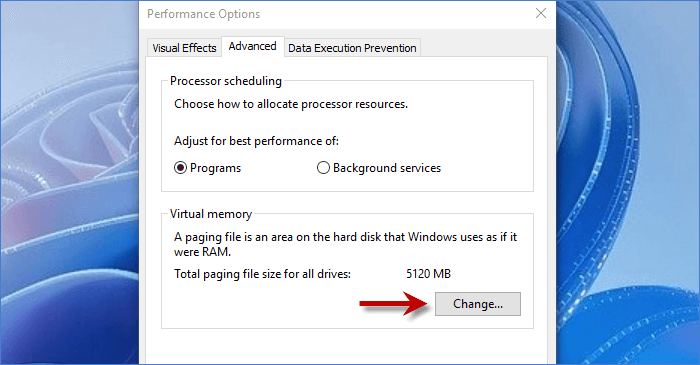
步骤 4:取消选中“自动管理所有驱动器的页面文件大小”,然后单击包含要扩展的页面文件的驱动器。然后标记自定义尺寸 并在初始尺寸或最大尺寸中输入新尺寸。最后单击设置 并确定。
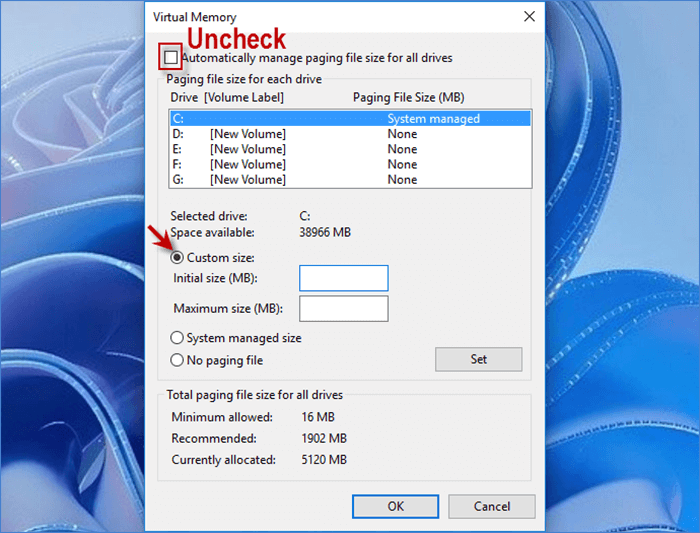
方式四:释放系统空间
当您的系统空间所剩无几时,您的系统速度将会受到影响。为了加快华硕笔记本电脑在 Windows 10 中的运行速度,您可以通过删除 Windows 中存储的不必要的文件和应用程序来清理 Windows。iSumsoft System Refixer是一款专业的系统优化工具,可帮助您单独删除垃圾文件、删除重复文件、清除无效注册表项、释放C盘、优化启动和管理Windows中的系统服务。
而且,您可以简单地一键清理各种垃圾文件,释放系统空间。
步骤1:安装 iSumsoft System Refixer并在PC上打开它。
步骤 2:在 “全部清除” 选项下,单击 “扫描”按钮检查 Windows 上的所有垃圾文件。
步骤3:当扫描结果显示在屏幕上时,单击“清理”按钮立即删除所有内容。
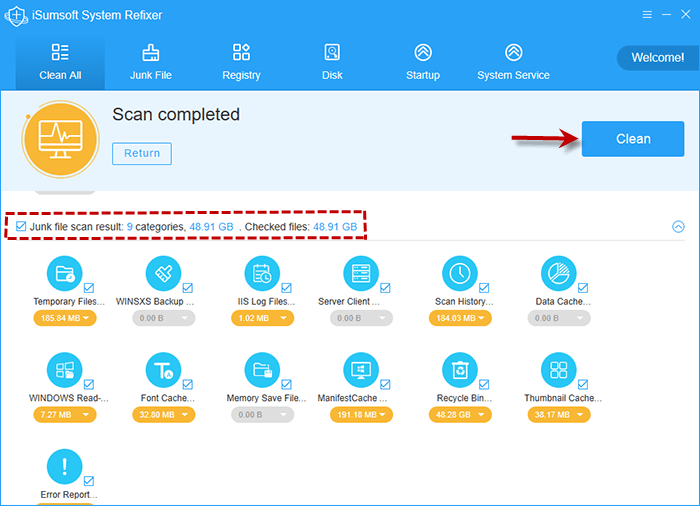
方法 5:删除病毒或恶意软件
病毒和恶意软件很容易潜入您的 Windows 系统并导致其滞后甚至冻结。如果您的华硕笔记本电脑在安装新的未知程序后在Windows 10中运行缓慢,您可以尝试完全删除该程序,看看您的笔记本电脑是否可以像以前一样快运行。如果您不确定隐藏的病毒,可以运行Security Defender等防病毒工具来准确、快速地清除计算机中的病毒。
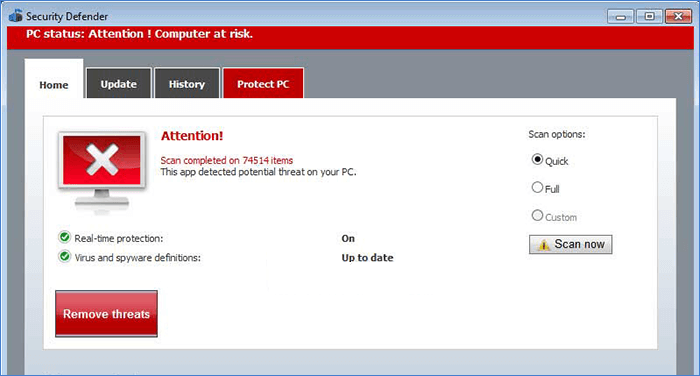
方法六:清理灰尘
清理笔记本电脑组件上堆积的灰尘是解决华硕笔记本电脑在 Windows 10 中运行缓慢的另一种方法。如果笔记本电脑中的风扇和通风口积满了灰尘,它会阻止您的系统散热并导致你的笔记本电脑滞后。因此,请定期检查笔记本电脑风扇或其他部件(尤其是CPU和RAM)是否有灰尘。如果是,请清理它们以防止华硕笔记本电脑过热。之后,您的笔记本电脑的性能将尽可能快。
方法七:增加RAM容量
内存对于提高系统性能非常重要。正如我们上面提到的,虚拟内存可以补偿物理内存(RAM)。由于 RAM 比虚拟内存快得多,因此与扩展虚拟内存相比,增加 RAM 容量是解决华硕笔记本电脑运行缓慢的更直接、更有效的方法。
要检查 RAM 容量,您可以进入 “任务管理器”>“性能”>“内存”。 如果 RAM 太低,无法支持多个应用程序顺利运行,导致您的华硕笔记本电脑运行缓慢,您可以添加更多 RAM 来解决它。
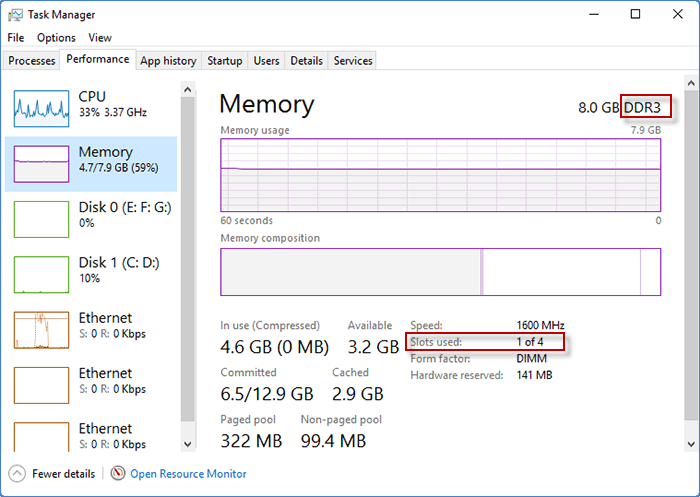
方式8:将HDD升级为SSD
您的华硕笔记本电脑在 Windows 10 中运行缓慢可能是由于硬盘驱动器相对较旧造成的。由于 SSD 的读写速度比 HDD 快得多,因此用 SSD 替换原来的 HDD 可能是让华硕笔记本电脑更快的好方法。让我们来学习如何在不重装Windows的情况下将硬盘升级为SSD。